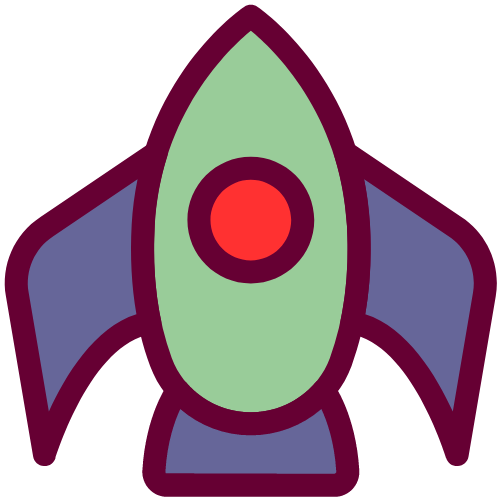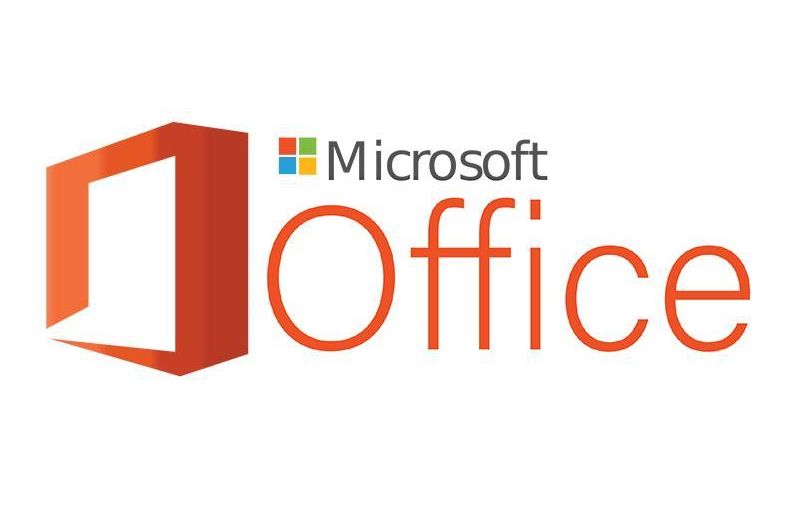如何申请Office365E5开发者账号,开通OneDrive5T空间教程
今天教大家如何免费获得office365账户,支持几乎所有office组件,而且账户可以申请获得onedrive5T空间,默认是1T空间。不保证都能成功。
前提条件:github账号,手机号接收验证码。
大致流程
- 申请微软365开发人员账号。(需要一个普通的微软账号,没有可以注册一个)
- 在microsoft azure上新建应用程序e5sub
- 使用Github自动订阅程序
2023-04-08更新
续订项目作者的更新:E5 自动订阅程序已开源] – 浅忆博客 (qyi.io)
2023-04-07 暂时停止调用
这两天出现大量E5账户被“强制”过期,到期时间被重置为 0/0,避免影响其他账户的到期时间,所以暂时将调用关闭。
可能是滥用的太多了,对使用了本程序的E5进行了“强制”过期,还好的是留了1个月时间可以转移OD里的资源,所以大家尽快备份资源吧。
初步判断是根据以下几个原因锁定的E5。
- 根据调用服务器的IP
- 根据在AZ面板里应用设置的回调地址,也就是 https://e5.qyi.io/xxxxxxxxxxxx
所以还没有被 “过期”的童鞋,在 az面板 里将应用删除了吧,或者将回调地址删了也行。
历史
2023-01-15 : 官方将回调地址 https://e5.qyi.io/outlook/auth2/receive 设置为黑名单,填写了该地址的应用都将判断为“钓鱼”应用。关于续订程序出现授权出错问题
2023-02-17 : github将用于登录的github Apps 暂停,导致无法登录。无任何通知,就回调的时候提示被暂停,当时有发过工单询问原因,到目前(04-07)未收到回复。
2023-04-04 : 对使用了本程序的E5进行了“强制”过期。
看了下今年官方对用 续订程序 的操作来看,其实在 1-15 就开始“不满”了,进行了限制,我现在才反应过来,当时因该停止服务端的调用,减少损失。
申请微软365开发人员账号
打开edge浏览器,新建无痕窗口
地址栏输入365开发人员计划,懒人链接。点击立即加入(一定要利用好无痕窗口,普通窗口有你的使用缓存)
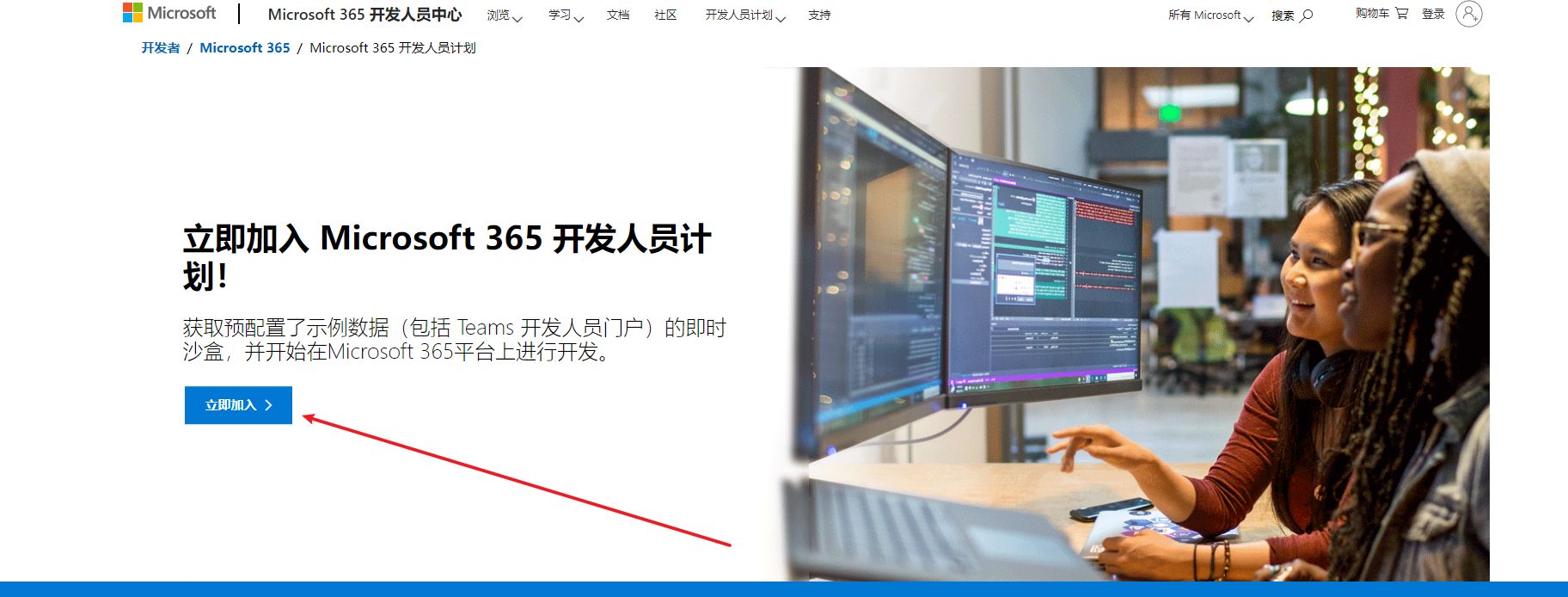
然后会弹出登录微软普通账号,假如已经有账号,并且成功登录。
填写365开发人员账号基本信息
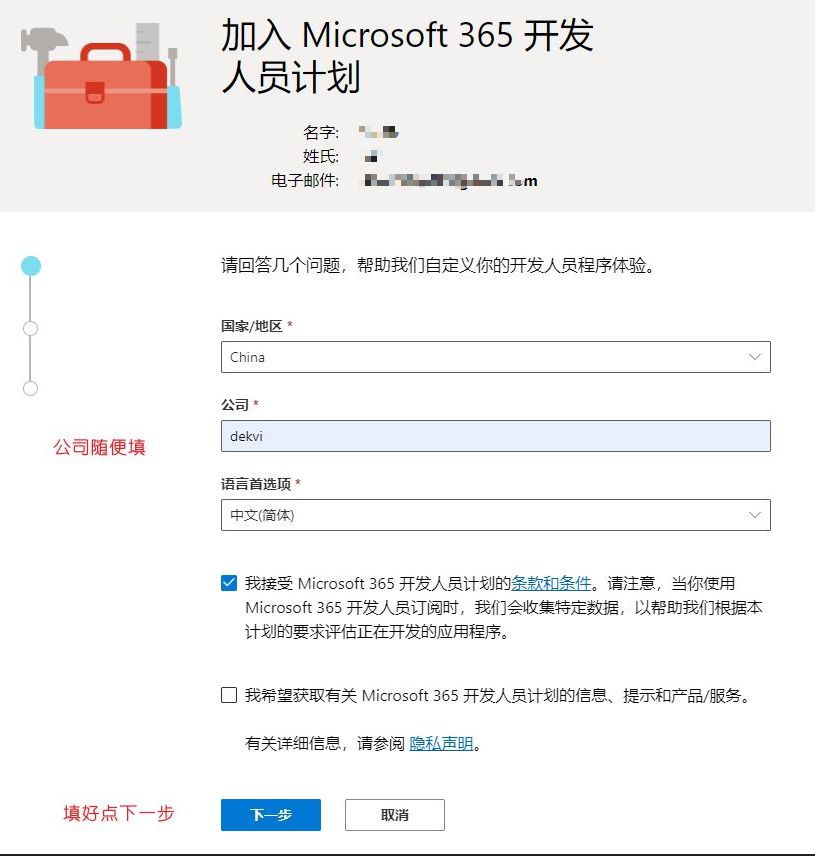
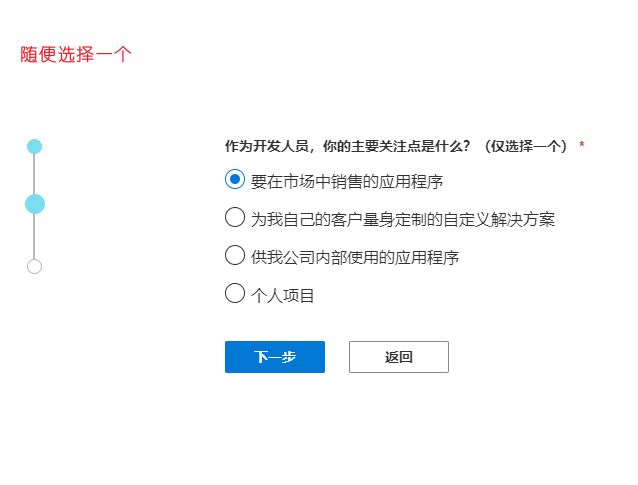
全部选上保存


设置管理员用户名和密码(管理员名字会作为365账号的开头,在@前面的内容),这一步设置的密码一定要记住。
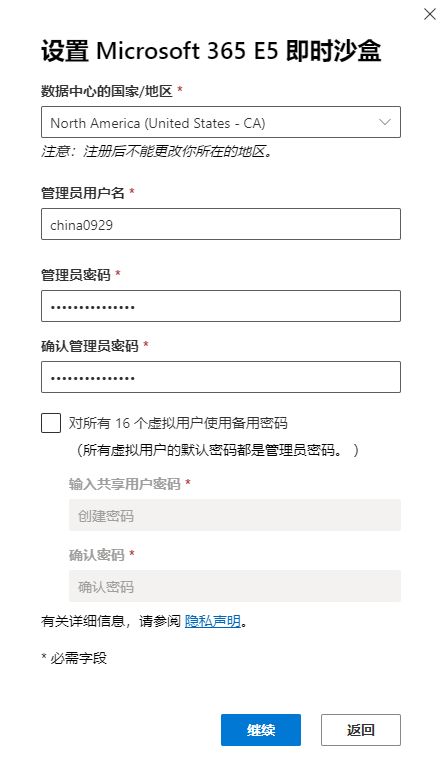
验证手机号,不要使用已经注册过的手机号。否则会出现下面的错误。另外虚拟手机号也不行。不要担心大陆手机号收不到验证码,至少目前可以。
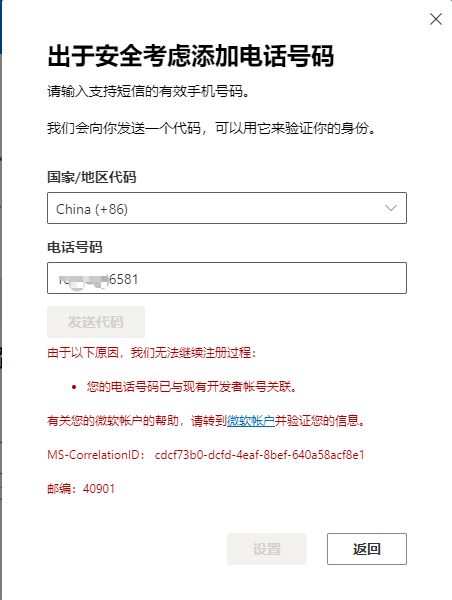
输入手机号,收到验证码后,可能会出现以下问题。这说明,365开发人员越来越难注册了,已经被微软发现滥用了。不过特别玄学的是,我刷新了下就能成功。
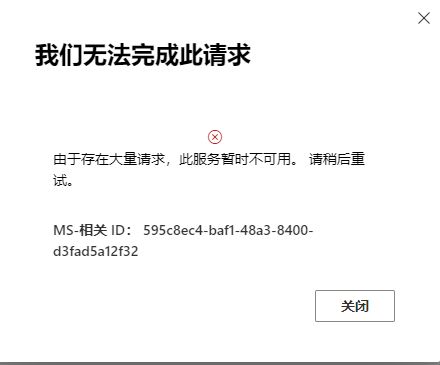
顺利的话会出现下面这一步。好了申请步骤已经成功了,后面需要解决到期续订的问题。微软会根据账户在订阅期间是否存在开发行为来判断是否给你续期,现在你已经有了365开发人员的账号了,一定要区别之前的普通微软账号。
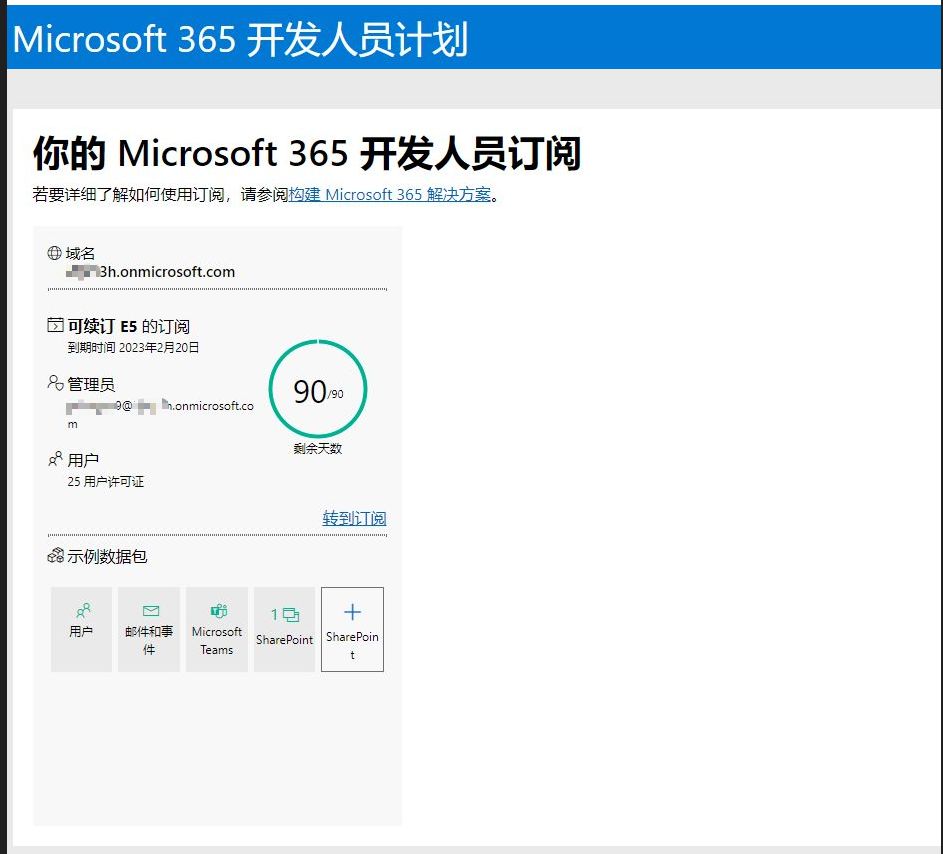
在microsoft azure上新建应用程序e5sub
先贴上教程原帖,在github上搜索e5sub,项目作者的教程链接
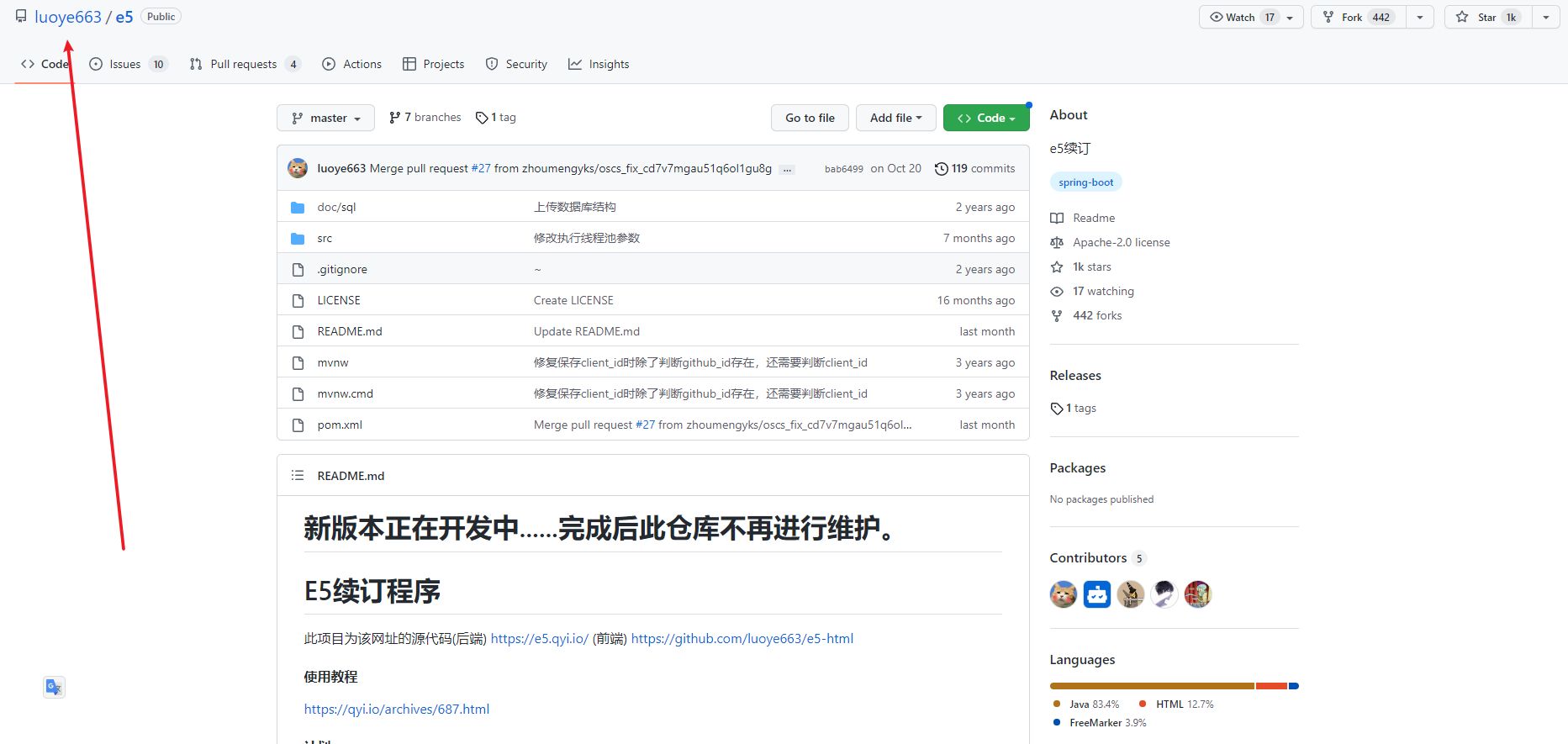
登入Azure Active Directory。无痕窗口地址栏输入:Https://portal.azure.com

登入后看到的页面,点azure active directory
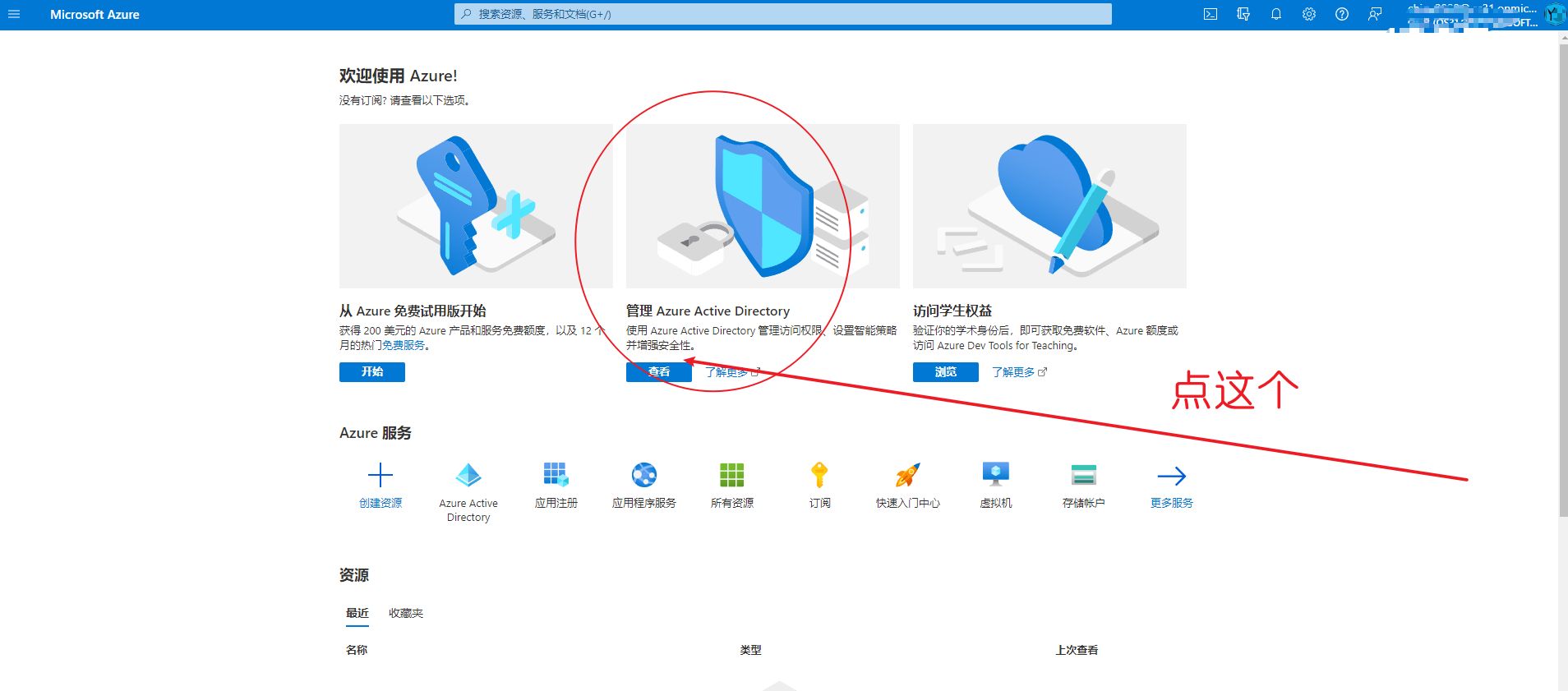
注册e5sub程序,按照步骤操作。最后点击注册。重导向url:https://e5.qyi.io/outlook/auth2/receive
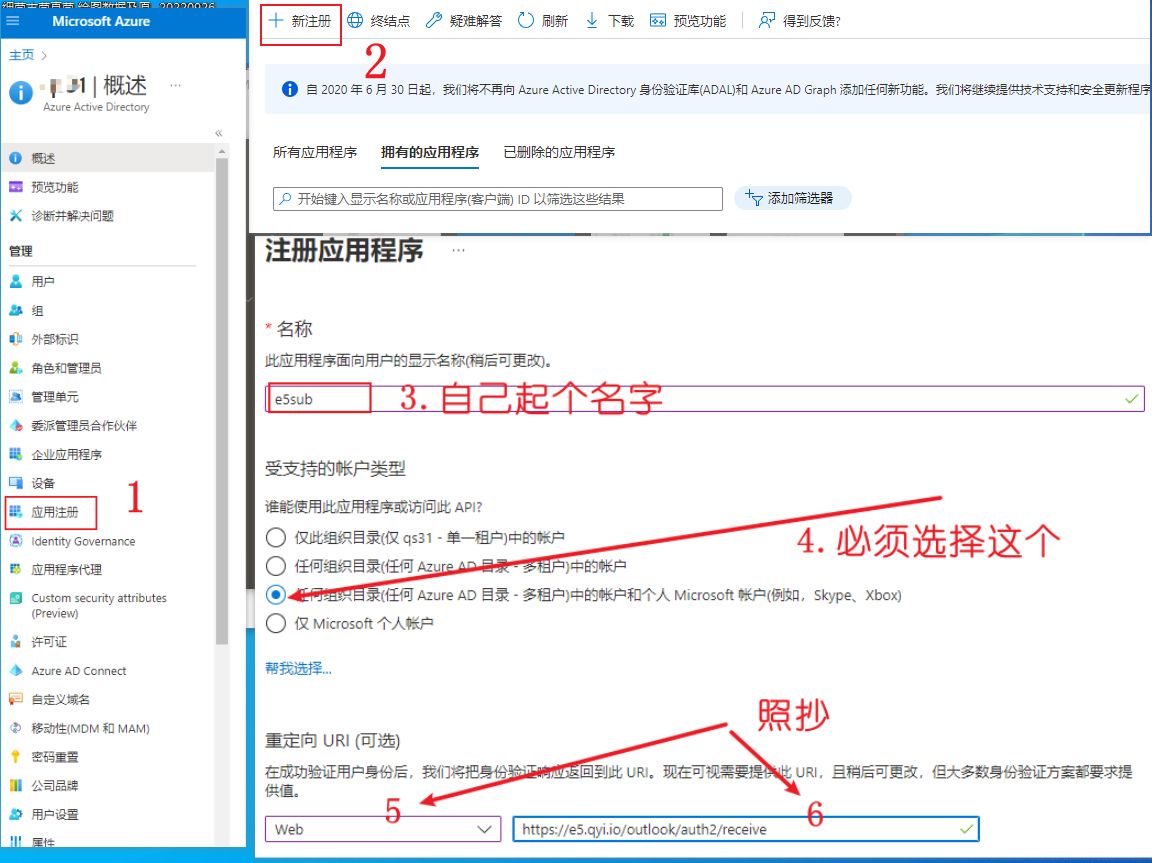
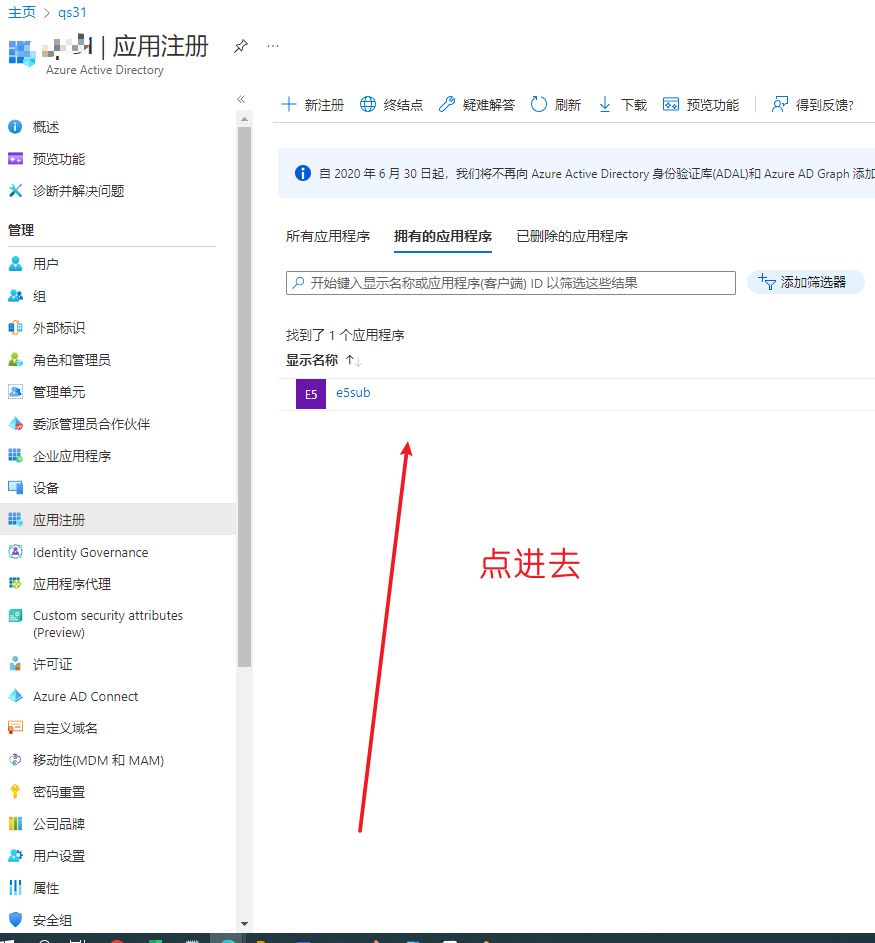
生成密码
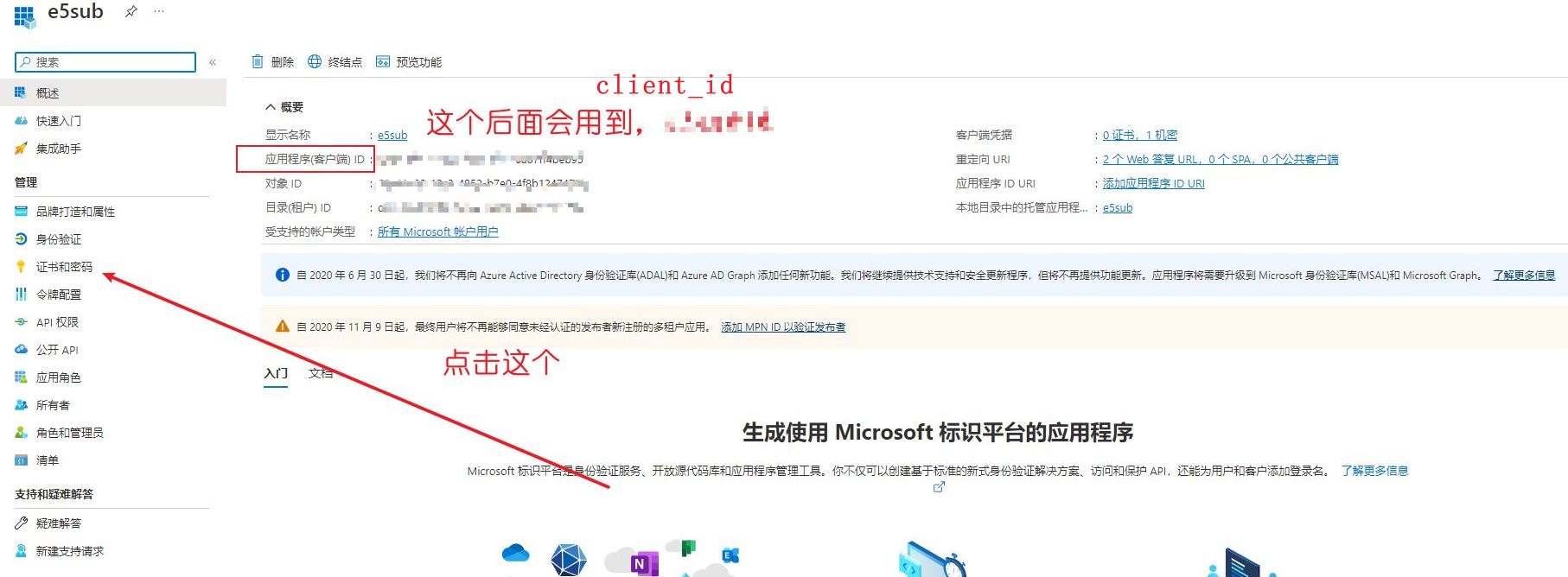
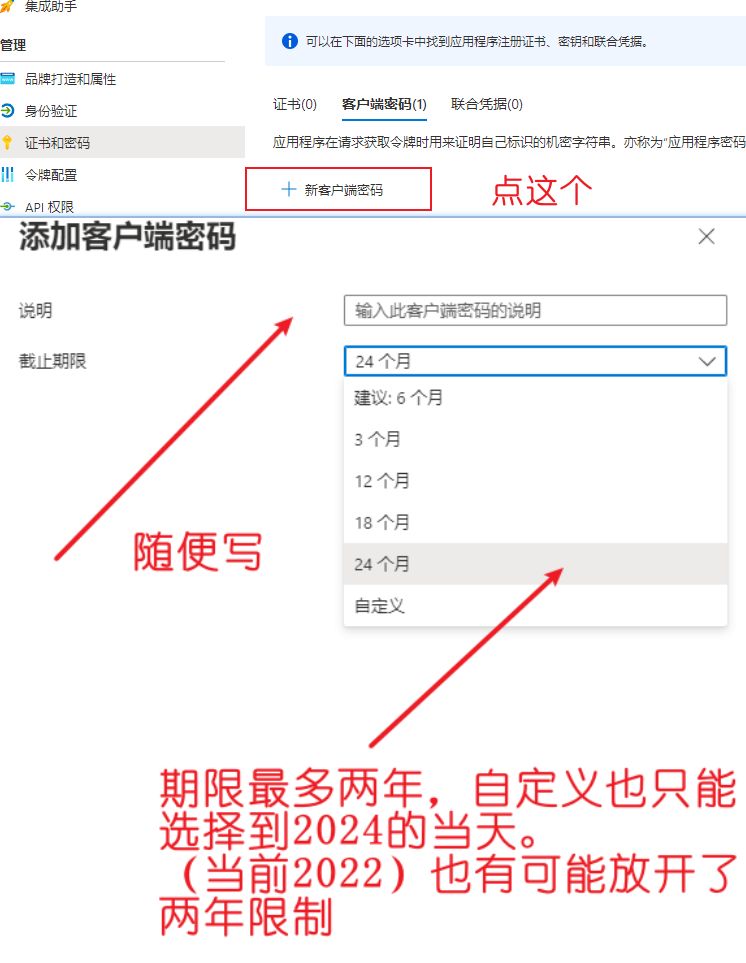
之后点击添加。此步之可能要等待下,或者多刷新下网页。一定要保存好下图的值,否则再无法看到
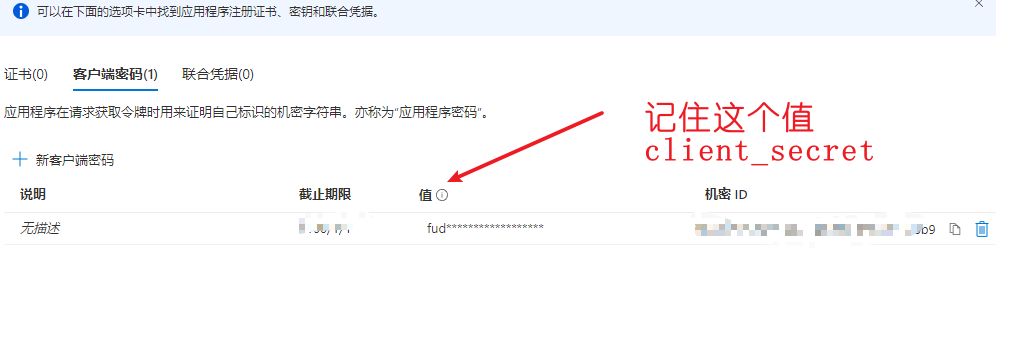
回到应用注册,出现证书和密码打钩
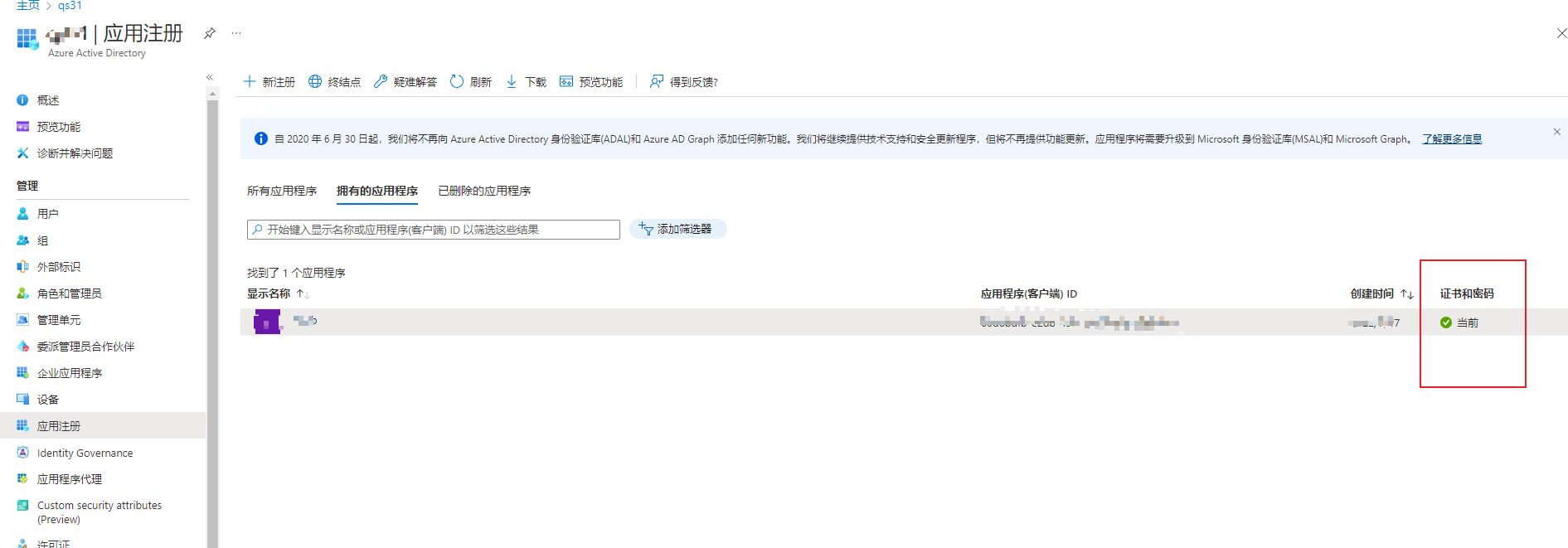
使用Github自动订阅程序
无痕窗口打开https://e5.qyi.io/。登录你的github账户,点击屏幕中间的猫头会跳出登录界面。
点击新建后会弹出名称和描述,名称就是下图的显示名字,随便起一个。描述可以不写。
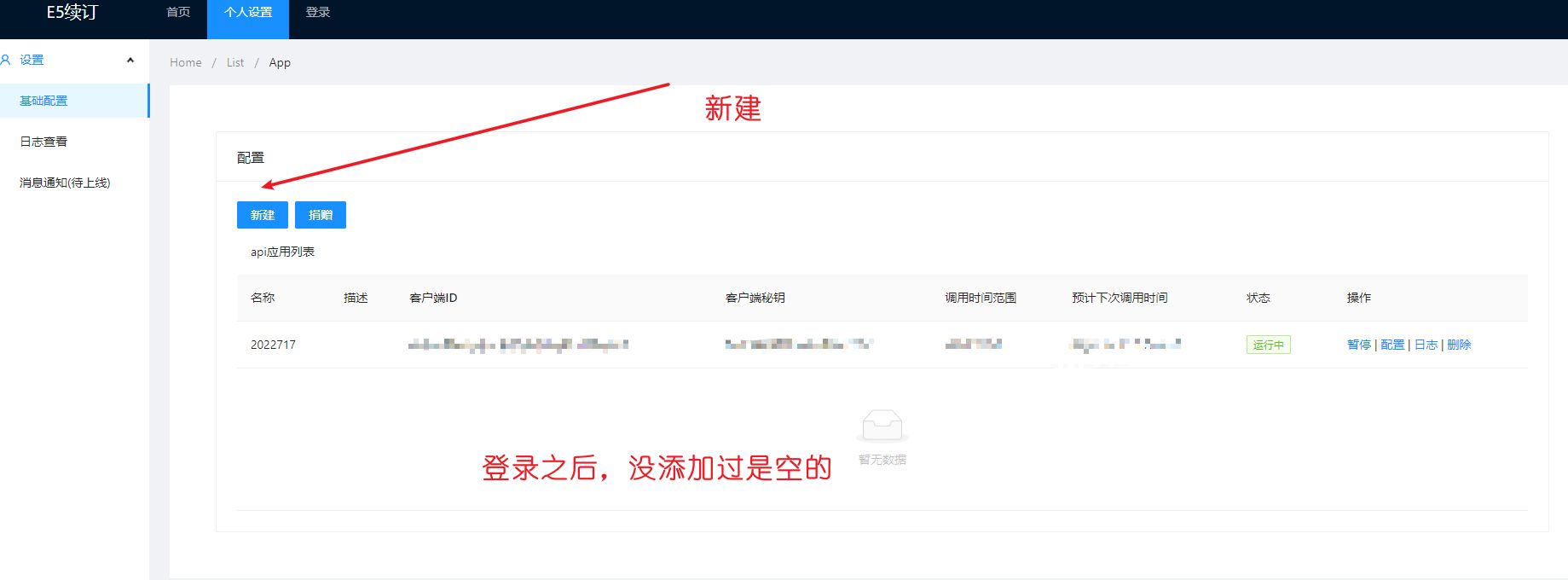
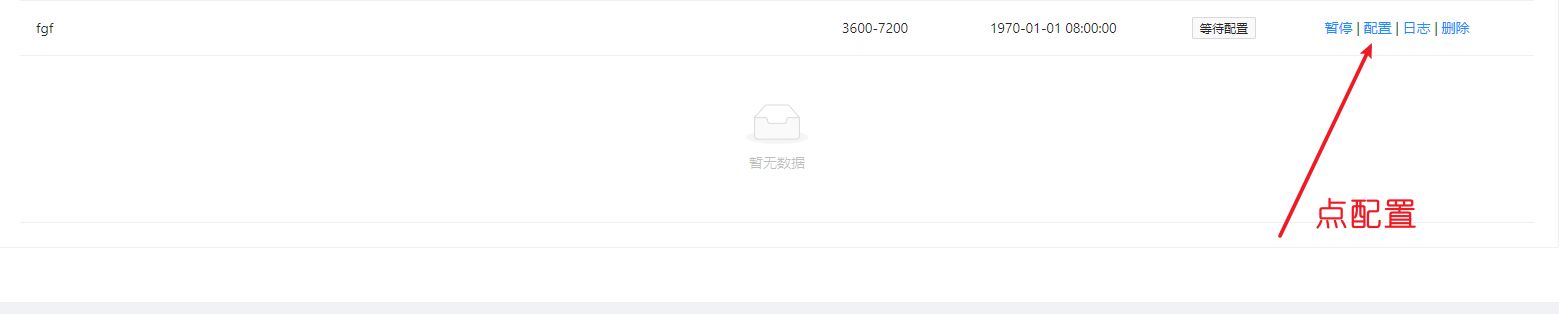
填入client_id和client_secret
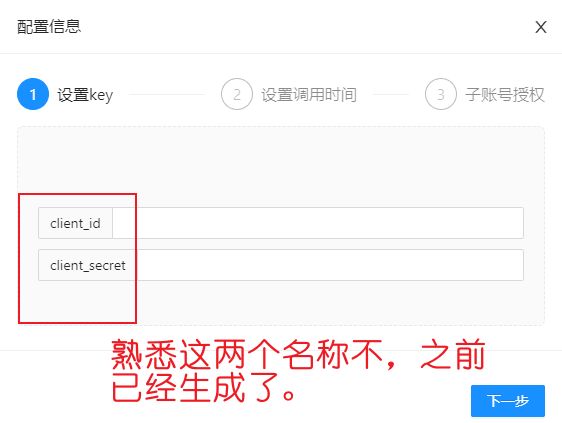
之后按照流程一路默认点就行。运气好最后会提示授权成功,出问题,多来几次,看前面哪里出问题。
申请onedrive5T空间
登录注册好的365开发人员账号
无痕窗口输入www.office.com。登录账号,进入ondrive页面。
查看onedrive存储空间
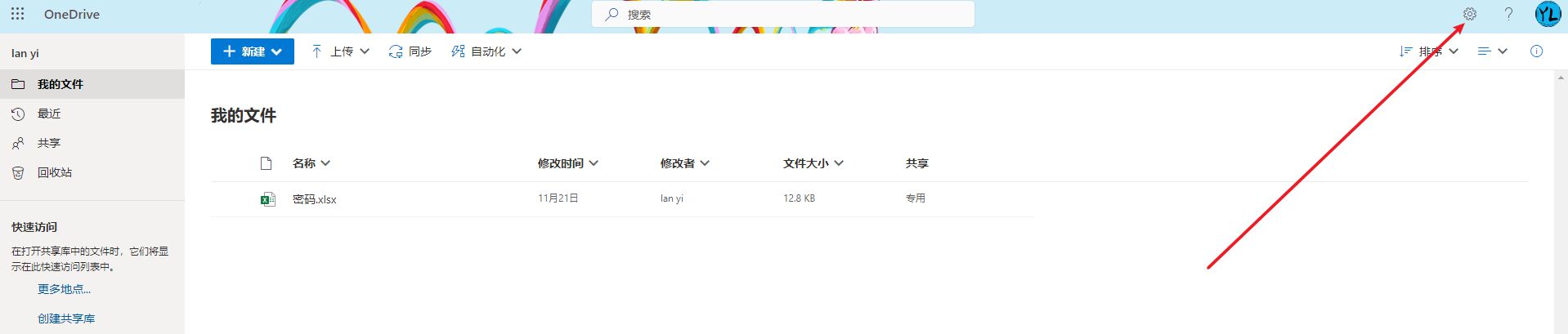
依次点击onedrive设置、其他设置、存储标准。
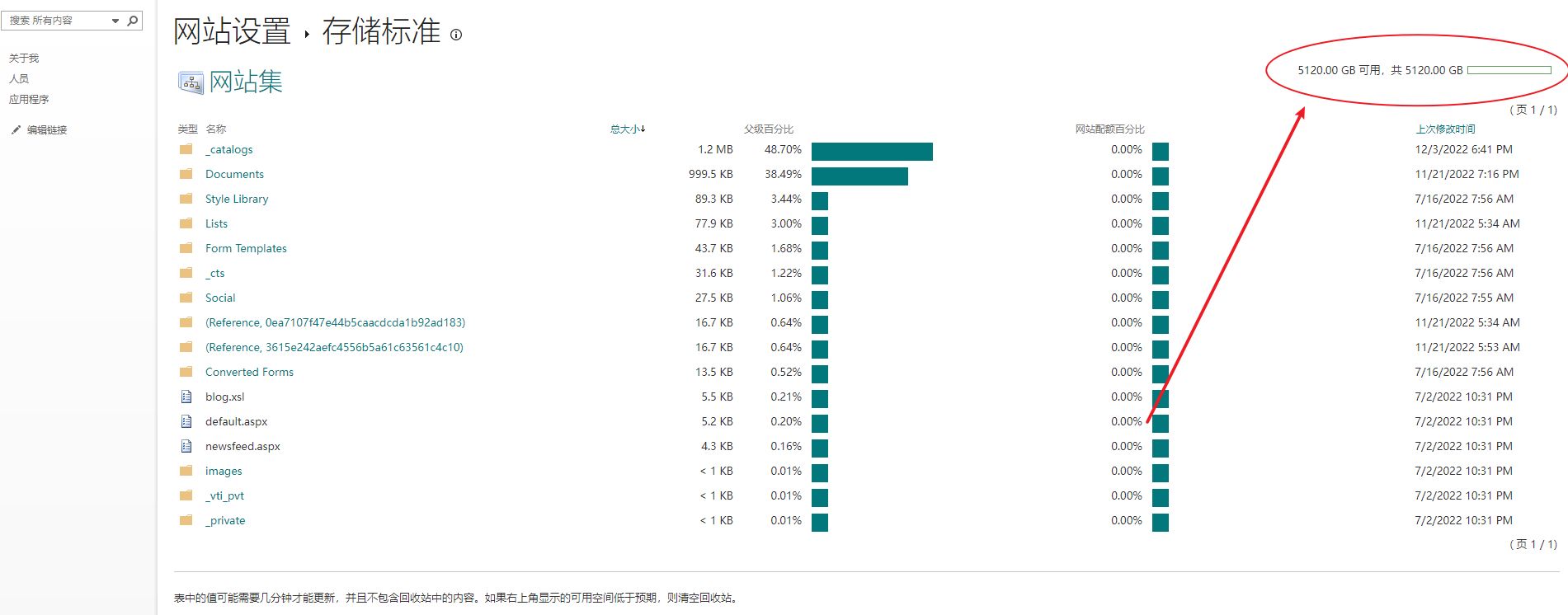
修改之前是1T空间。上图是修改之后的
使用网页升级到5T空间
浏览器输入https://admin.onedrive.com/#v=StorageSettings
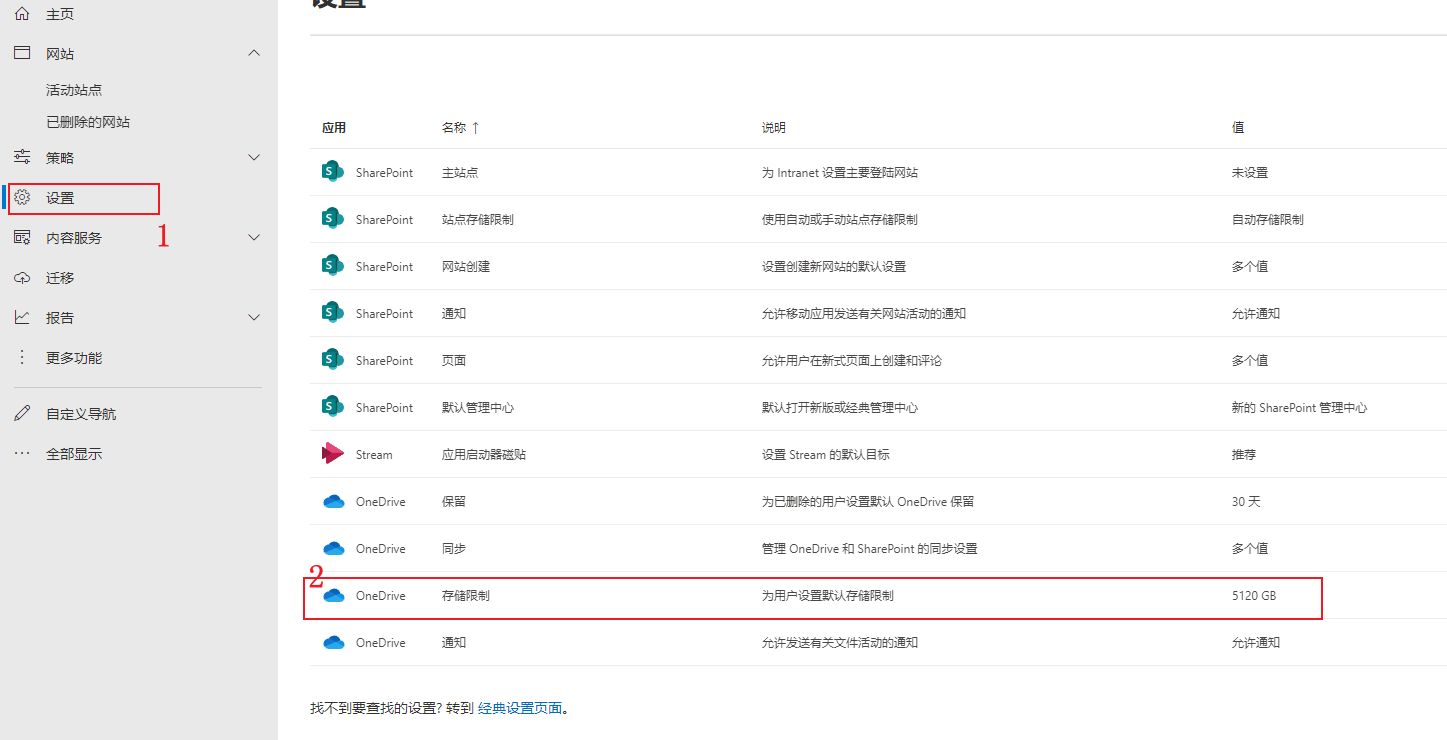
点击存储限制修改成5T。修改之后在去查看下onedrive空间,如果没有生效,需要用SharePoint Online Management Shell工具来设置。
命令行输入命令升级到5T空间
下载shell工具。下载地址:https://www.microsoft.com/zh-CN/download/details.aspx?id=35588
安装并打开
依次输入两条命令
- Connect-SPOService -Url https://zuzhi-admin.sharepoint.com
- Set-SPOSite -Identity https://zuzhi-my.sharepoint.com/personal/user_zuzhi_onmicrosoft_com -StorageQuota 5242880
红色部分改成自己的组织名字。(组织名是365开发账号@后面的一串,用户名是@前面的一串)
蓝色部分改成自己的 用户名_组织_
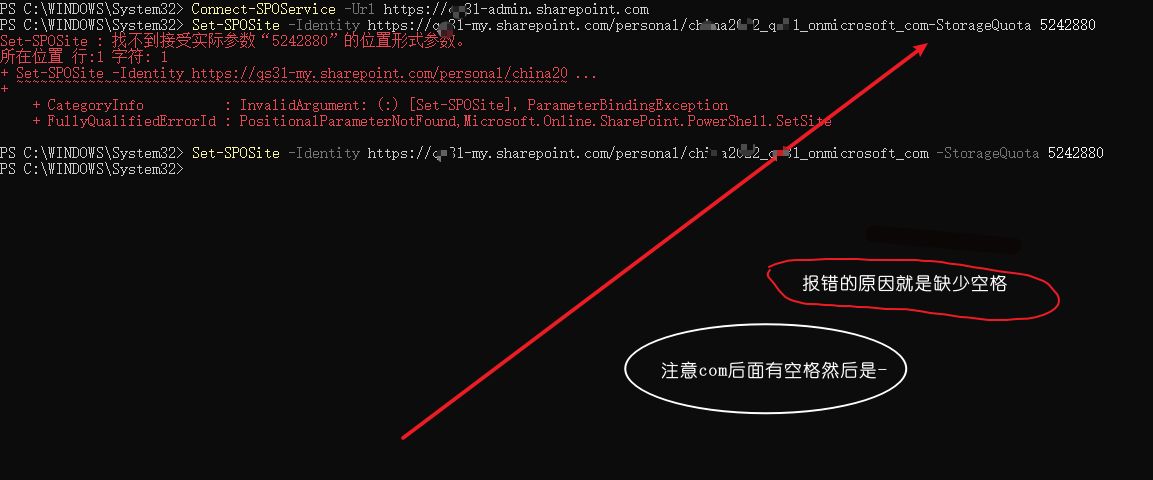
执行之后,刷新一下OneDrive页面就可以看到5T空间生效了。
突破微软E5应用密钥限制上限2年的办法
方法出处:https://hostloc.com/thread-840678-1-2.html
成功页面
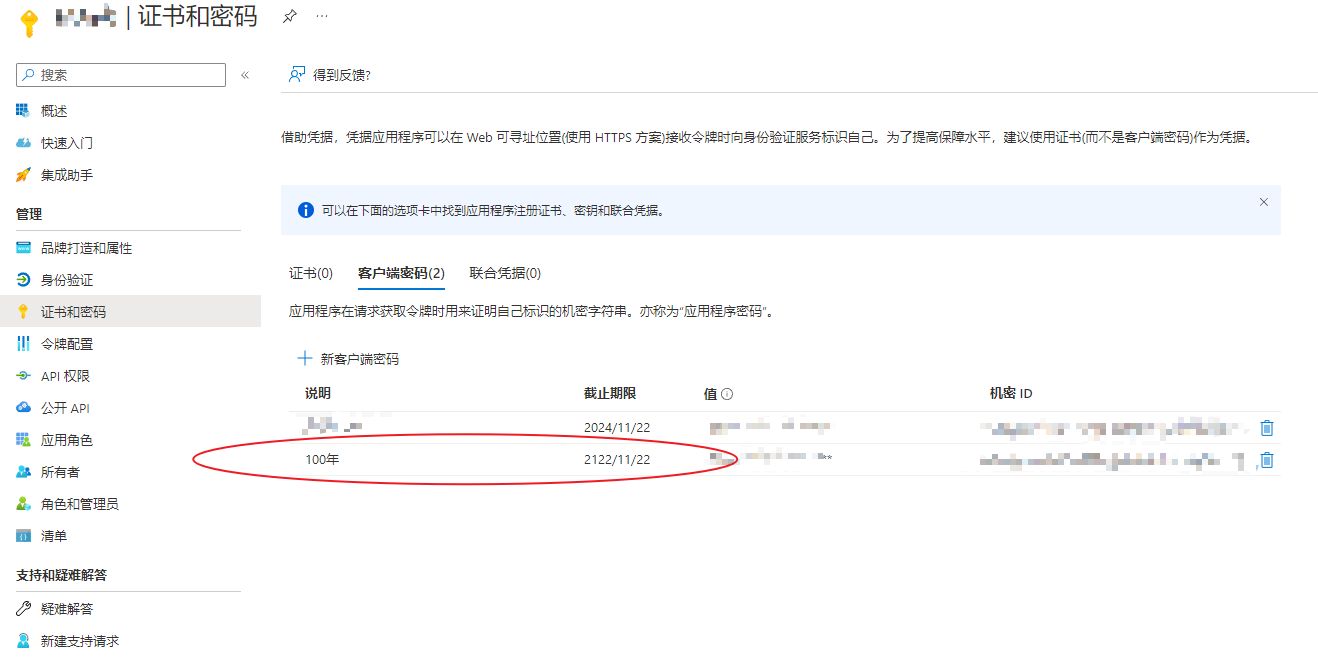
- 以365e5开发者账号登录azuue,https://portal.azure.com/
- 复制应用的对象ID(Object ID)
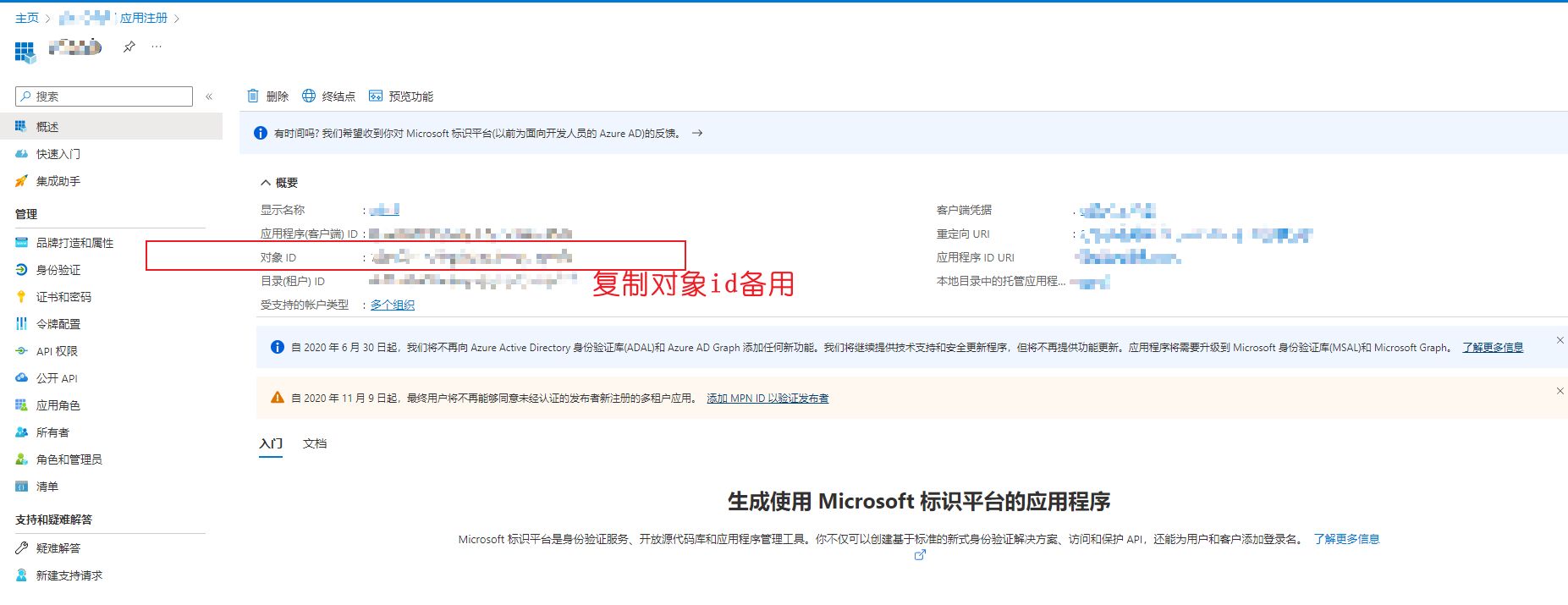
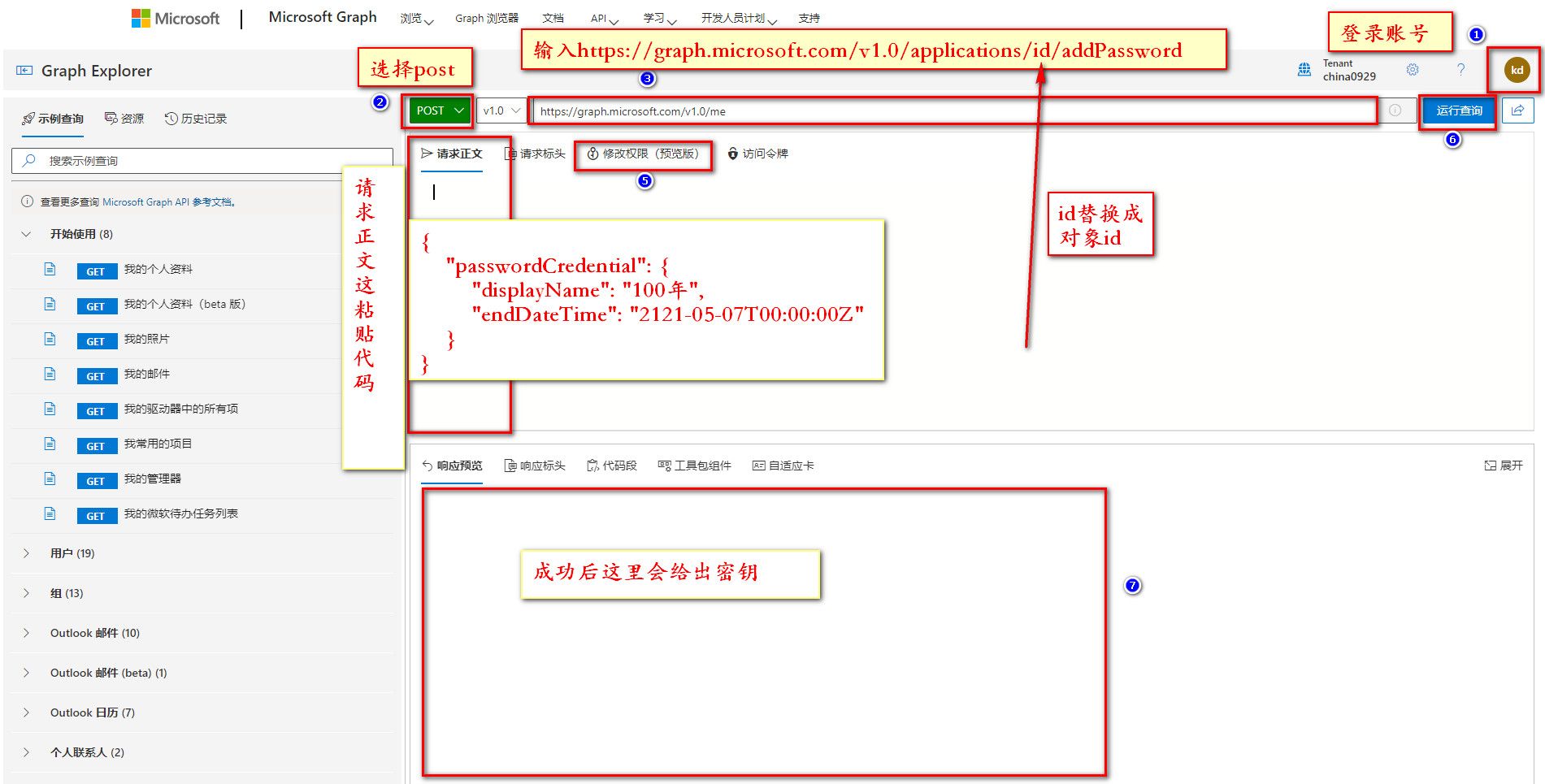
代码
1 | { |
100年,可以自定义
2121-05-07,可以改动,今天2023-01-11,可以改成2123-01-11
推荐阅读